win10文件太大无法导入u盘如何解决 win10文件太大无法拷入u盘两种解决方法
更新时间:2023-09-23 13:16:00作者:mei
大家把win10系统文件保存到u盘是常规操作之一,最近,有用户反馈大文件复制到U盘时,一直提示文件过大不能进行复制,导致文件传输失败,这个问题如何解决?一起阅读步骤操作,教大家快速解决win10文件太大无法拷入u盘的问题。
方法一:
1. 如果我们U盘空间本身就放不下这个文件。
2. 那么可以右键该文件,选择“添加到压缩文件”。
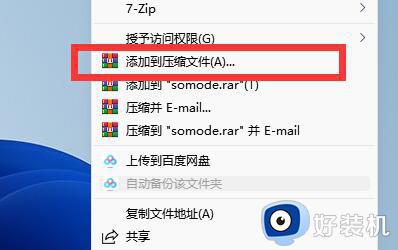
3. 随后点击“确定”将它压缩,压缩之后文件会变得小一点就可以放得下了。
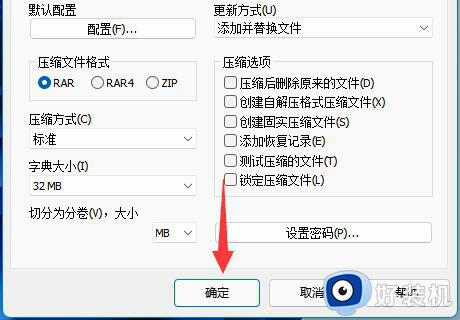
方法二:
1. 如果我们U盘明明有空间,但是却提示文件过大,那么就是U盘格式的问题。
2. 这时候我们可以按下键盘“Win+R”打开运行。
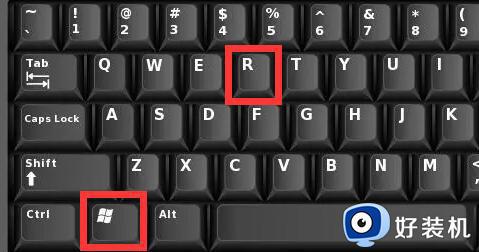
3. 然后输入“cmd”回车打开命令提示符。
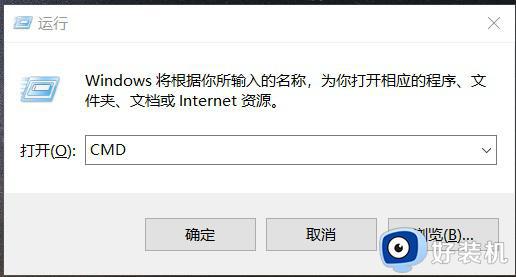
4. 随后在其中输入“convert g:/fs:ntfs”回车运行就能修改u盘格式为ntfs格式了。
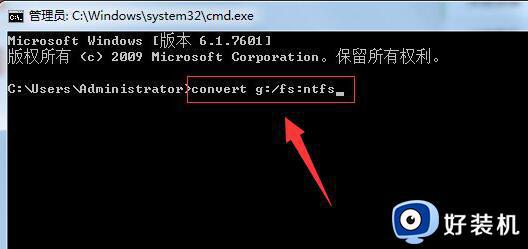
5. 等待运行完成后,我们的U盘就能变成ntfs格式,就能拥有正常的存储空间了。
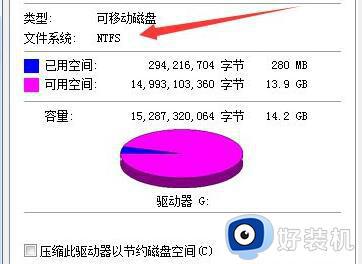
U盘内存空间大,不仅方便储存文件,而且还能帮助我们快速传输文件,如果遇到win10系统提示文件太大无法导入u盘的情况,赶紧阅读上文设置。
win10文件太大无法导入u盘如何解决 win10文件太大无法拷入u盘两种解决方法相关教程
- win10文件过大无法复制怎么办 如何解决win10文件太大拷贝不到u盘里
- win10读不出u盘完美解决方法 如何解决win10无法识别u盘
- 为什么电脑插上u盘后看不到u盘win10 win10电脑插上U盘不显示多种解决方法
- 怎样禁止U盘拷贝win10系统文件 不让U盘拷贝win10系统文件的方法
- Win10如何解决不识别U盘 Win10不识别U盘的四种解决方法
- win10电脑插u盘没有反应怎么回事 win10插U盘没反应如何解决
- win10电脑不显示u盘怎么解决 win10电脑为何显示不出来U盘
- win10电脑U盘没有弹出选项怎么回事 win10电脑U盘没有弹出选项如何解决
- win10 u盘工具打不开怎么办 win10无法打开u盘文件修复方法
- win10系统插u盘没反应如何处理 win10系统插u盘没反应怎么办
- win10拼音打字没有预选框怎么办 win10微软拼音打字没有选字框修复方法
- win10你的电脑不能投影到其他屏幕怎么回事 win10电脑提示你的电脑不能投影到其他屏幕如何处理
- win10任务栏没反应怎么办 win10任务栏无响应如何修复
- win10频繁断网重启才能连上怎么回事?win10老是断网需重启如何解决
- win10批量卸载字体的步骤 win10如何批量卸载字体
- win10配置在哪里看 win10配置怎么看
win10教程推荐
- 1 win10亮度调节失效怎么办 win10亮度调节没有反应处理方法
- 2 win10屏幕分辨率被锁定了怎么解除 win10电脑屏幕分辨率被锁定解决方法
- 3 win10怎么看电脑配置和型号 电脑windows10在哪里看配置
- 4 win10内存16g可用8g怎么办 win10内存16g显示只有8g可用完美解决方法
- 5 win10的ipv4怎么设置地址 win10如何设置ipv4地址
- 6 苹果电脑双系统win10启动不了怎么办 苹果双系统进不去win10系统处理方法
- 7 win10更换系统盘如何设置 win10电脑怎么更换系统盘
- 8 win10输入法没了语言栏也消失了怎么回事 win10输入法语言栏不见了如何解决
- 9 win10资源管理器卡死无响应怎么办 win10资源管理器未响应死机处理方法
- 10 win10没有自带游戏怎么办 win10系统自带游戏隐藏了的解决办法
